Filter erstellen
In diesem Kapitel wird beschrieben, wie Sie einen Filter erstellen können, die zur Eingrenzung von angezeigten Informationen (wie z.B. Serviceaufträge oder Ressourcen) in der Planungstabelle eingesetzt werden.
Sie können drei verschiedene Filterarten definieren:
Auftragsfilter erstellen
In diesem Abschnitt wird beschrieben, wie Sie einen Auftragsfilter erstellen. Dieser Filter wird verwendet, um die angezeigten Serviceaufträge im Auftragsauswahlbereich einzugrenzen.
Um einen Auftragsfilter zu erstellen, gehen Sie wie folgt vor:
- Öffnen Sie das Suchfeld (ALT+Q) und suchen Sie die Seite Nicht verplante Service Scheduler Ereignisse Filter Einstellungen.
- Die Seite Nicht verplante Service Scheduler Ereignisse Filter Einstellungen wird angezeigt. Standardmäßig ist bereits der Filter DEFAULT vordefiniert.
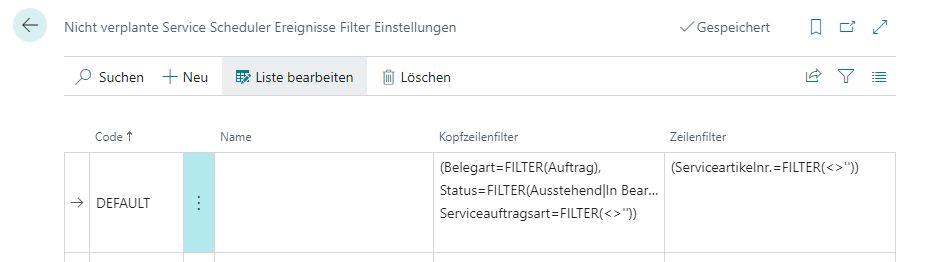
- Um einen neuen Filter zu erstellen, klicken Sie in der Menüleiste auf Neu.
- Geben Sie unter der Spalte Code einen Code für den neu zu erstellenden Filter ein.
- Geben Sie unter der Spalte Beschreibung eine Beschreibung für den neu zu erstellenden Filter ein.
- Um die Filterkriterien zu definieren, klicken Sie unter der Spalte Kopfzeilenfilter auf den angezeigten Wert.
- Das Fenster Filterseite wird angezeigt.
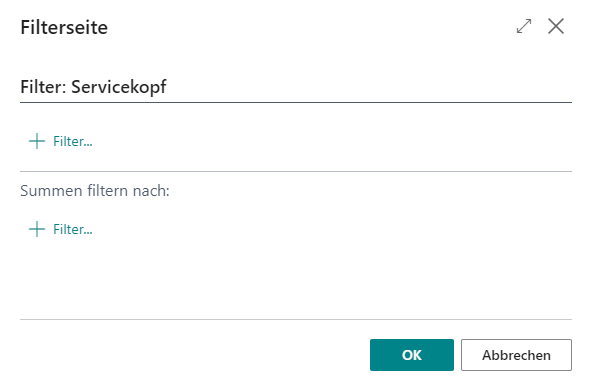
- Klicken Sie unter dem Register Filter: Servicekopf auf das Plussymbol, wenn Sie einen Filterkriterium anhand von Werten aus Feldern des Servicekopfs definieren möchten. In dem nachfolgenden Beispiel erstellen wir einen Filter für einen Debitoren, sodass Sie nach Serviceaufträgen dieses Debitoren filtern können.
- Wählen Sie aus dem angezeigten Dropdownmenü das Feld Debitorennr. aus.
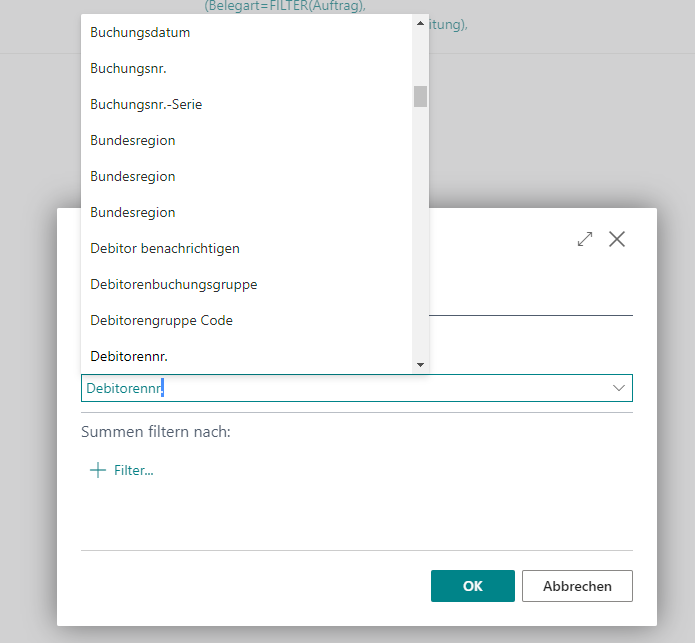
- Geben Sie die Debitorennummer oder den Debitorennamen in das Eingabefeld ein.
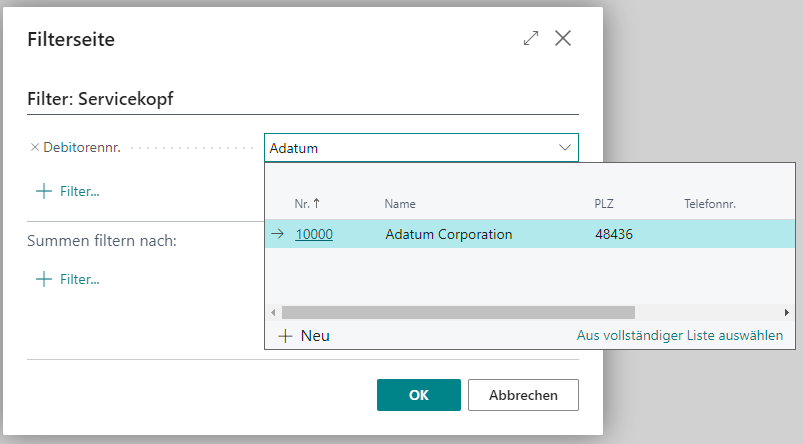
- Klicken Sie auf OK, um den Filter zu erstellen.
Sie haben einen Filter erstellt. Sie können diesen Filter in dem Auftragsauswahlbereich auswählen und so die Ansicht der angezeigten Serviceaufträge einschränken. Sie können diesen Filter auch standardmäßig einem Benutzer im System zuordnen. Weitere Informationen dazu, erhalten Sie unter dem Abschnitt Benutzerfilter erstellen.
Ressourcenfilter erstellen
In diesem Abschnitt wird beschrieben, wie Sie einen Ressourcenfilter erstellen. Dieser Filter wird verwendet, um die Anzahl der angezeigten Ressourcen einzugrenzen.
Um einen Ressourcenfilter zu erstellen, gehen Sie wie folgt vor:
- Öffnen Sie das Suchfeld (ALT+Q) und suchen Sie die Seite Service Scheduler Filter Einstellungen.
- Die Seite Service Scheduler Filter Einstellungen wird angezeigt. Standardmäßig ist bereits der Filter DEFAULT vordefiniert.
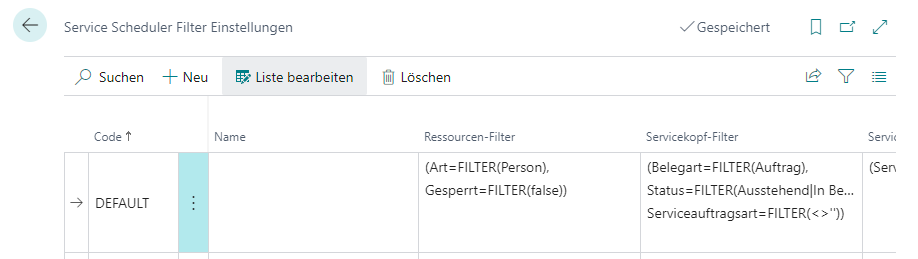
- Um einen neuen Filter zu erstellen, klicken Sie in der Menüleiste auf Neu.
- Geben Sie unter der Spalte Code einen Code für den neu zu erstellenden Filter ein.
- Geben Sie unter der Spalte Beschreibung eine Beschreibung für den neu zu erstellenden Filter ein.
- Um die Filterkriterien zu definieren, klicken Sie unter der Spalte Ressourcen-Filter auf den angezeigten Wert.
- Das Fenster Filterseite wird angezeigt.
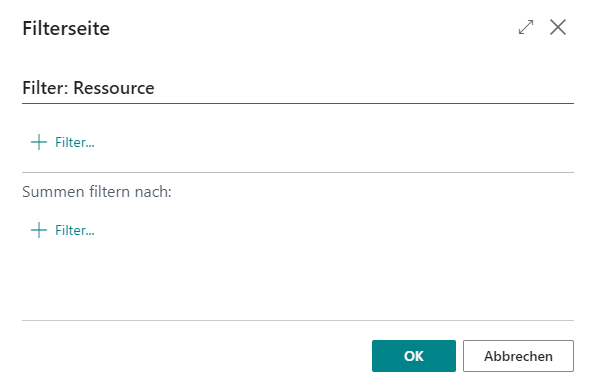
- Klicken Sie unter dem Register Filter: Ressource auf das Plussymbol, wenn Sie einen Filterkriterium anhand von Werten aus Feldern der Ressourcenkarte definieren möchten. In dem nachfolgenden Beispiel erstellen wir einen Filter für eine Reihe an Ressourcen, sodass nach der Auswahl dieses Filters in der Planungstabelle nur diese Ressourcen angezeigt werden.
- Wählen Sie aus dem angezeigten Dropdownmenü das Feld Nr. aus.
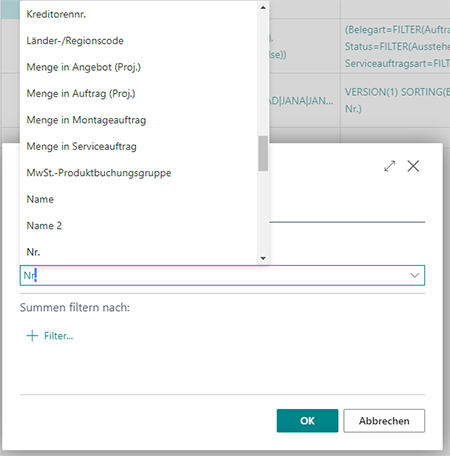
- Geben Sie die Ressourcen ein (Hier: CONRAD|JANA|JANE|GEBHARD). Weitere Informationen zu Filtern und den verfügbaren Filterausdrücken erhalten Sie unter dem Kapitel Filterkriterien und -operatoren.
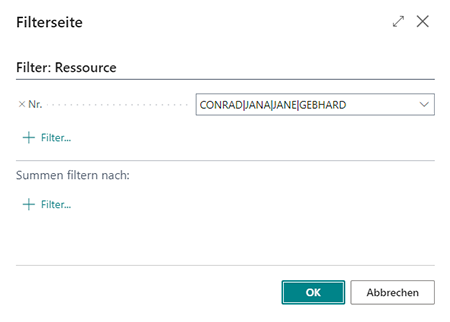
- Klicken Sie auf OK, um den Filter zu erstellen.
Sie haben einen Filter erstellt. Sie können diesen Filter in dem Ansichtsfilterbereich auswählen und so die Ansicht der angezeigten Serviceaufträge einschränken. Sie können diesen Filter auch standardmäßig einem Benutzer im System zuordnen. Weitere Informationen dazu, erhalten Sie unter dem Abschnitt Benutzerfilter erstellen.
Benutzerfilter erstellen
In diesem Abschnitt wird beschrieben, wie Sie einem Benutzer im System standardmäßig einen oder mehrere Filterkombinationen zuordnen, dass diesem Benutzer bereits eine gefilterte Ansicht angezeigt wird, wenn er die Planungstabelle von Beyond Scheduler aufruft.
Um einzustellen, dass einem Benutzer standardmäßig eine oder mehrere Filterkombinationen für die Planugstabelle angezeigt werden, gehen Sie wie folgt vor:
- Öffnen Sie das Suchfeld (ALT+Q) und suchen Sie die Seite Service Scheduler Benutzerfilter.
- Die Seite Service Scheduler Benutzerfilter wird angezeigt.
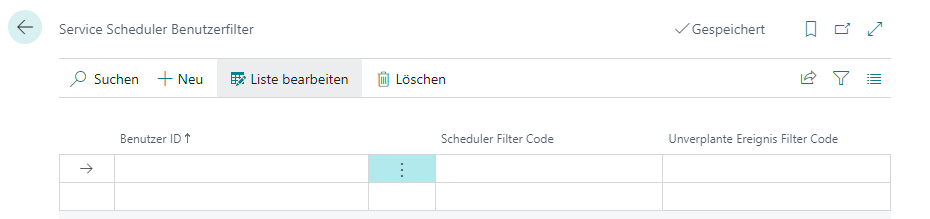
- Geben Sie unter der Spalte Benutzer ID den Benutzer an, für den Sie standardmäßig eine Filterkombination hinterlegen möchten.
- Geben Sie unter der Spalte Scheduler Filter Code den Ressourcenfilter an, der für den Benutzer verwendet werden soll. Weitere Informationen zu Ressourcenfiltern erhalten Sie unter dem Abschnitt Ressourcenfilter erstellen.
- Geben Sie unter der Spalte Unverplante Ereignis Filter Code einen Auftragfilter an, der für den Benutzer verwendet werden soll. Weitere Informationen zu Ressourcenfiltern erhalten Sie unter dem Abschnitt Auftragsfilter erstellen.
Sie haben eine Filterkombination für den Benutzer hinterlegt. Wenn der Benutzer die Seite Service Scheduler aufruft und Serviceaufträge planen möchte, ist die Ansicht der Planungstabelle bereits gefiltert.